فعالسازی ssl رایگان بر روی هاست directadmin
در این بخش آموزش فعال سازی ssl رایگان بر روی هاست های دایرکت ادمین را مشاهده خواهید نمود.
گواهی ssl یک پروتکل امنیتی بوده که داده ها را رمزنگاری می کند و برای امنیت وبسایت ها بسیار ضروری است. این گواهی شامل انواع مختلف است و از قدیم برای فعالسازی آن بر روی وبسایت نیاز به خرید گواهی و پرداخت هزینه بود. در این مقاله به معرفی انواع آن نخواهیم پرداخت و می توانید برای آشنایی با انواع آن در گوگل جستجو نمایید !
شرکت Let's Encrypt امکانی را فراهم نموده تا شما بتوانید بر روی وبسایت خود از گواهی ssl رایگان بهرمند شوید. گروه جومی بررسی های زیادی بر روی این گواهی انجام داده و تقریبا می توان گفت کیفیت و عملکرد و سرعت آن بسیار مشابه با گواهی های ssl تجاری و پولی است.
این گواهی دارای دو تفاوت اصلی با گواهی های تجاری است:
۱- این گواهی توسط شرکت Let's Encrypt ضمانت نمی شود و پشتیبانی ندارد. (گواهی های تجاری معمولا بصورت آنلاین پشتیبانی ارائه می کنند و مشکلات را بطرف می کنند که این موضوع در ایران که پرداخت های بین المللی با واسطه انجام می شود کاربردی ندارد همینطور در صورت بروز مشکلات امنیتی در انجام ضمانت هایشان به شما خسارت پرداخت کنند که باز هم به دلیل تحریم های موجود در ایران این ویژگی ها تقریبا غیر قابل استفاده است و ما تا کنون موردی نداشتیم که از این ویژگی استفاده کرده باشد در نتیجه با خیال راحت می توانید از این گواهی به جای گواهی های تجاری استفاده کنید :) )
۲-این گواهی برای وبسایت هایی که نیاز به گواهی سازمانی دارند قابل استفاده نیست. البته این گواهی معمولا برای سایت های بسیار بزرگ مورد نیاز است و سایت های معمولی نیازی به آن ندارند. (برای آشنایی با نوع سازمانی گواهی ssl می توانید در گوگل جستجو کنید.)
برای فعال سازی این گواهی نیاز هست که مدیر هاستتان این امکان را بر روی دایرکت ادمین و کنترل پنل هاست فعال نموده باشد و اگر گزینه هایی که در ادامه به آن اشاره می شود را مشاهده نمی کنید باید با پشتیبان هاستتان برای فعال سازی آن در ارتباط باشید.
۱- وارد بخش مدیریت دایرکت ادمین شده و بر روی گزینه SSL Certificates کلیک نمایید.
۲- در صفحه باز شده بر روی گزینه Free & automatic certificate from Let's Encrypt کلیک نمایید
در صفحه باز شده گزینه ها را به این شکل کامل نمایید:
- Common Name : آدرس سایتتان را وارد کنید، احتمالا این آدرس از قبل کامل شده باشد.
- E-Mail : آدرس ایمیل معتبر خود را وارد کنید البته ترجیحا یک آدرس ایمیل به غیر از ایمیل های همین دامنه باشه بهتر است گوگل یا یاهو باشد تا همیشه در دسترس باشد.
- Key Size (bits): این گزینه دو حالت دارد ۴۰۹۶ که نسبت به دیگری امنیت و قدرت رمزنگاری بیشتری داشته و امنیت سایت شما را بالا می برد. و ۲۰۴۸ که نسبت به دیگری سرعت امنیت کمتری از نظر رمزنگاری دارد ولی سرعت بیشتری در بارگزاری صفحات دارد. این که کدام یک را انتخاب نمایید به تصمیم شما بستگی دارد. اما اگر سایت بسیار امنیتی و با اطلاعات خیلی مهم ندارید گزینه ۲۰۴۸ می تواند گزینه مناسب تری باشد.
- Certificate Type: این گزینه به نوع هش کردن اطلاعات مربوط می شود و بر روی همان گزینه sha256 بگذارید بماند.
- Selected Entries: شما هر بار که در این صفحه ذخیره را انجام دهید یک درخواست به سمت سایت گواهی ارسال می شود و در این بخش به شما می گوید که شما در هفته ۲۰ بار بیشتر نمی توانید این کار را انجام دهید که بسیار بسیار این تعداد زیاد است و شما همان یک بار به آن نیاز دارید. توجه کنید این گزینه به این معنی نیست که در استفاده از گواهی و یا سایت مشکلی یا محدودیتی وجود دارد فقط برای ذخیره کردن تنظیمات این بخش شما در هفته ۲۰ بار اجازه آن را دارید.
- Let's Encrypt Certificate Entries: در این بخش شما می توانید دیگر سابدامنه های مربوط به دامنه اصلی را انتخاب کنید تا گواهی برای آنها نیز تولید شود. به این نکته توجه کنید که این گواهی ssl از رمزگزاری ایمیل پشتیبانی نمی کند به همین دلیل ساب دامنه و دامنه هایی که مربوط به ایمیل هستند را انتخاب نکنید مثل گزینه mail و pop و smtp.
سپس گزینه ذخیره را بزنید و لحظاتی زمان می برد تا گواهی شما درخواست شده و تایید شود. در صورت انجام صحیح موارد صفحه زیر را مشاهده می کنید:
این گواهی ssl به صورت ۳ماهه بوده اما دایرکت ادمین به صورت خودکار آن را تمدید می کند و پس از ۳ ماه نیاز به اقدام خاصی از سمت شما وجود ندارد.
۳- در مرحله بعد از طریق صفحه اصلی کنترل پنل دایرکت ادمین بر روی گزینه Domain Setup کلیک کنید:
۴- در صفحه باز شده بر روی اسم دامنه کلیک نموده تا وارد تنظیمات دامنه شوید.
۵- تیک مقابل گزینه Secure SSL را زده و دکمه ذخیره را بزنید.
۶- سپس در همین صفحه گزینه Use a symbolic link from private_html to public_html - allows for same data in http and https را انتخاب نموده و مجددا دکمه ذخیره را بزنید.
اکنون گزینه ssl به صورت کامل بر روی سایت شما فعال شده است.
اگر سایت شما از سیاماس جوملا استفاده می کند برای فعال سازی https لازم است مراحل زیر را نیز انجام دهید:
۷- در بخش مدیریت جوملا از طریق منوی سیستم / تنظیمات کلی را انتخاب نمایید
۸- در این بخش در زبانه سرور گزینه استفاده از HTTPS را بر روی همه سایت قرار دهید و ذخیره کنید.
در هنگام ذخیره تنظیمات کلی در مدیریت جوملا ممکن است با خطای زیر مواجه شوید:
HTTPS فعال نشده است و ممکن است روی سرور در دسترس نباشد. تست HTTPS با خطای زیر مواجه شده است:
برای رفع این مشکل لازم است به پوشه اصلی سایتتان که معمولا public_html است مراجعه نمایید و فایل configuration.php را پیدا نموده و آن را ویرایش نمایید.
گزینه force_ssl را جستجو نموده :
public $force_ssl = '0';و مقدار آن را هر چه که هست از 0 یا 1 به مقدار 2 تغییر دهید. سعی کنید در هنگام تغییر فقط عدد را ویرایش کنید و بقیه کاراکترها تغییر نکند و یا حذف نشود.
public $force_ssl = '2';
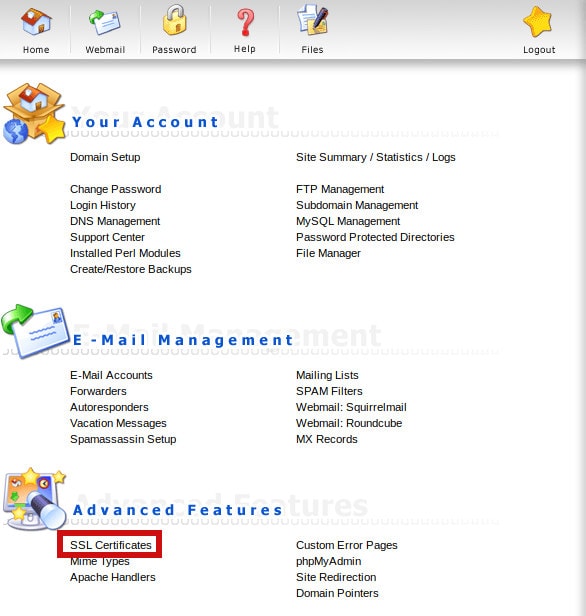
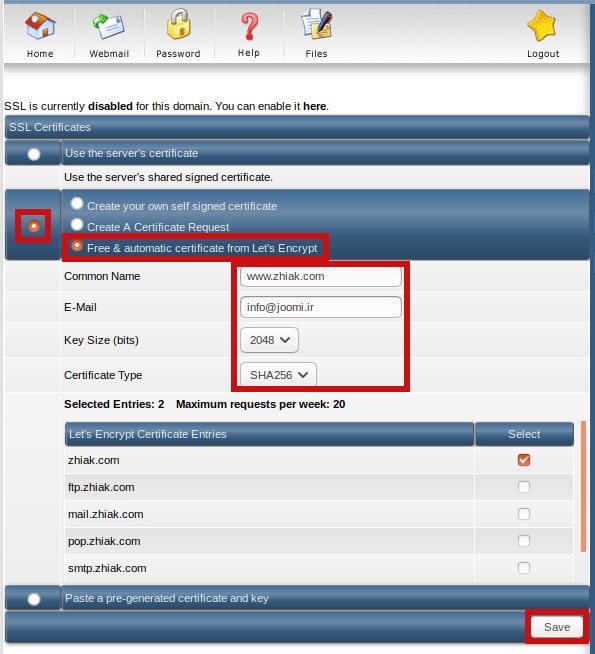
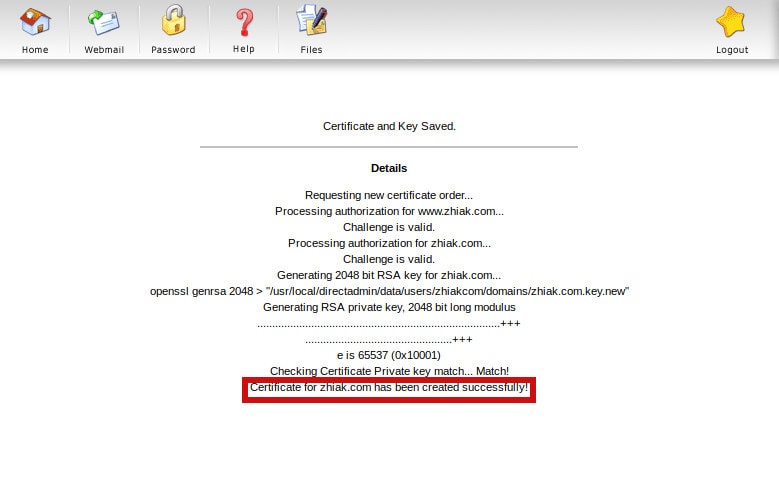
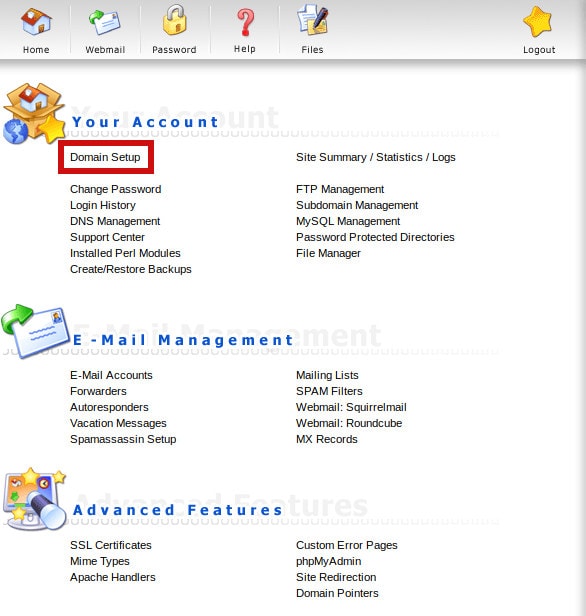
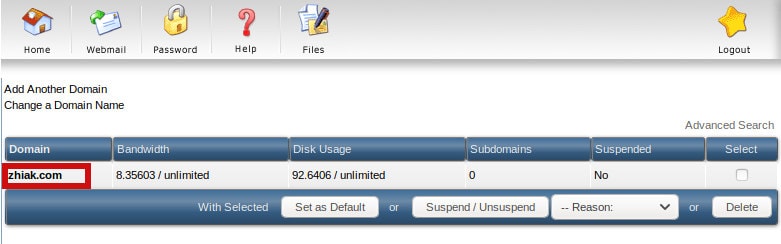
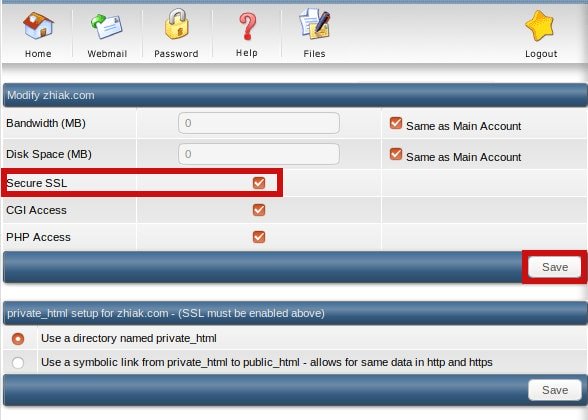
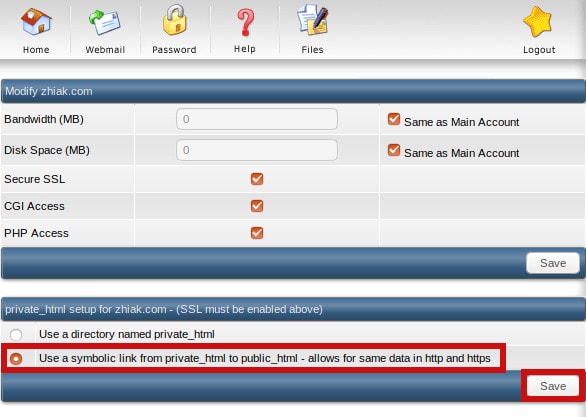
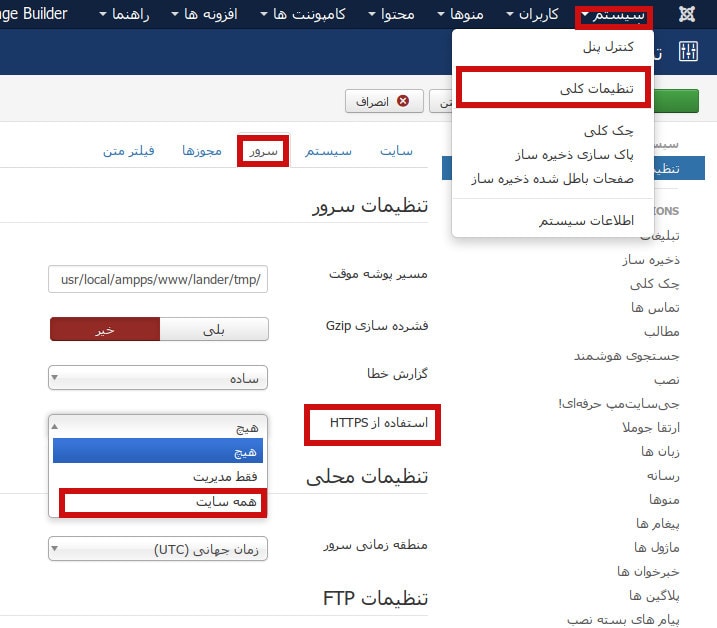
دیدگاهها
هشدار
HTTPS فعال نشده است و ممکن است روی سرور در دسترس نباشد. تست HTTPS با خطای زیر مواجه شده است: SSL connect error
به انتهای آموزش یک بخش برای رفع این مشکل اضافه شد.
این گواهی هیچ تفاوتی با گواهی های تجاری ندارد. در نتیجه برای نماد دو ستاره هم می توان از آن استفاده نمود.
شما هر موقع گواهی فعلیتان پایان یافت می توانید این گواهی را فعال کنید. و اختلالی در نماد شما رخ نخواهد داد.
موفق باشید
روی هاست های ما هست. اگر از هاست شرکت دیگری استفاده می کنید از پشتیبانشان بپرسید این ویژگی را فعال نموده اند یا خیر ؟